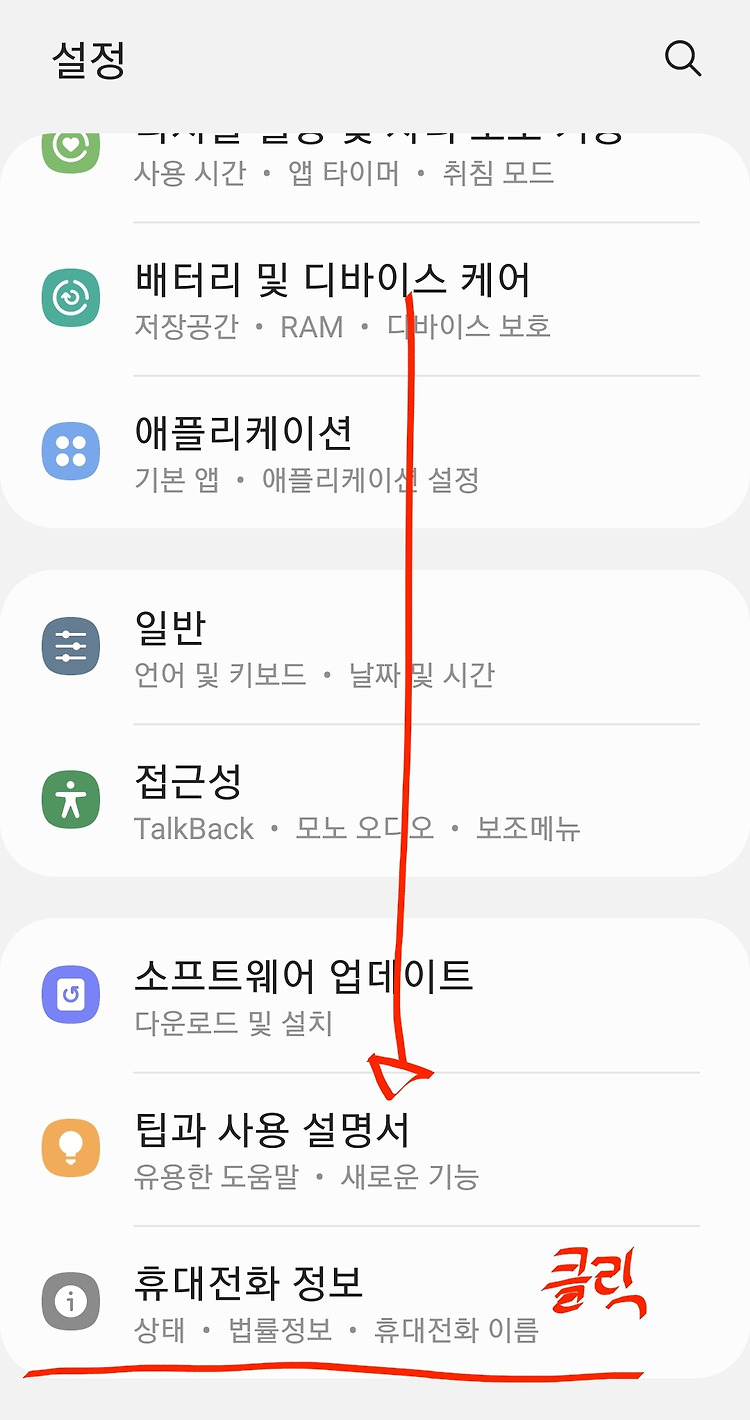저번 시간에 일련번호에 대해서 알아 보았는데요. 일련번호와 함께 단짝인 IMEI 확인하는 방법에 대해서 알아 볼겁니다. 휴대폰을 사시면 삼성에서 중고 기기를 보상을 하게 되면 꼭 알아야 하는 필 수 항목들 입니다. 어떨 때 필요 한지는 다음 신규 제품이 나왔을 때 해당이 된다면 다시 한 번 꼭 글을 써서 알려 드리겠습니다. 이 정보 또한 고객 센터에서 자주 묻는 질문 이기도 합니다. 설정에서 휴대폰을 쭉~~ 내려 휴대폰 정보로 들어 갑시다. 아래 화면을 보시면 규제정보가 보이실겁니다. 클릭해 줍니다. 규제 정보 중간에 보시면 IMEI라고 보이실겁니다. 뒤에 숫자가 IMEI입니다. 제 영상은 참고해 주십시오!!^^ https://youtu.be/ggKJB-AnIZw